Ret fejl 523: Oprindelse er ikke tilgængelig — TechCult
Miscellanea / / April 06, 2023
Du kan nemt købe og sælge ethvert spil overalt på nettet via Origin. Men som alle apps og spil fungerer det nogle gange ikke som forventet. Mange brugere står over for fejl 523: Problemet med oprindelse er uopnåeligt. Det er bare, at appen ikke kan tilsluttes nettet korrekt. Fejl 523 Oprindelse opstår på grund af serverafbrydelse, korrupte cachefiler osv. Alligevel forårsager mange andre årsager problemet på din Windows-computer. Hvis du også står over for dette problem, hjælper denne vejledning dig med at løse problemet med Origin er uopnåeligt med et sæt enkle og effektive fejlfindingshack. Så fortsæt med at læse.
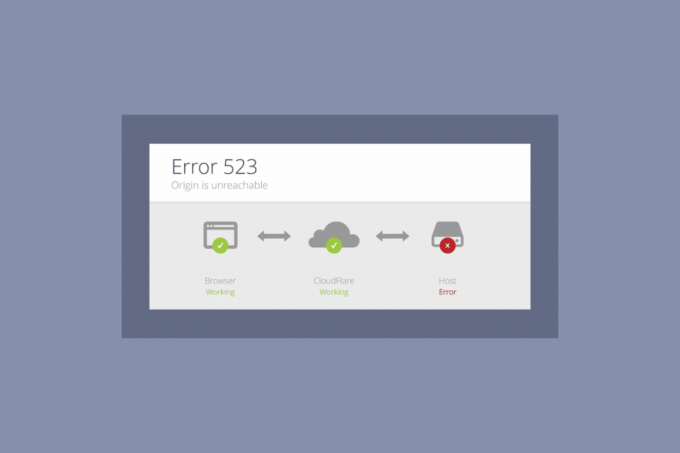
Indholdsfortegnelse
- Sådan rettes fejl 523: Oprindelse er ikke tilgængelig
- Metode 1: Grundlæggende fejlfindingstrin
- Metode 2: Kør Origin med administratorrettigheder
- Metode 3: Ryd Origin Cache-filer
- Metode 4: Tweak Origin In-game indstillinger
- Metode 5: Skift til Origin Client Beta
- Metode 6: Opdater .NET Framework
- Metode 7: Tilføj ekskludering i firewall
- Metode 8: Geninstaller Origin
Sådan rettes fejl 523: Oprindelse er ikke tilgængelig
Som angivet ovenfor forårsager flere problemer fejl 523 Origin på Windows-problem. Alligevel er et par almindelige årsager anført nedenfor.
- Dette kan skyldes din forældede OS og systemdrivere.
- Selvom antivirus software er hvidlistet i applikationen, er der nogle situationer, hvor det blokerer adgang til systemressourcer.
- Dette kan skyldes korrupte Origin-installationsfiler eller spilfiler.
- Der kan være en utilstrækkelig eller ustabil netværksforbindelse.
- Du starter spillet uden administratorrettigheder.
- Dette kan også skyldes vira eller malware.
- Nogle baggrundsprocesser forstyrrer spillet.
- Der kan være proxy serverinterferens.
- An forældede .NET framework på din pc kan forårsage denne fejl.
Efter at have analyseret adskillige onlinerapporter og fejlfindingsvejledninger, har vi samlet en liste over nogle effektive løsningshack, der hjælper dig med at løse et problem, der ikke kan nås. Følg dem i samme rækkefølge for at opnå perfekte resultater.
Metode 1: Grundlæggende fejlfindingstrin
Følgende er nogle af de grundlæggende metoder til at løse fejlen.
1A. Genstart pc'en
Du kan stå over for fejl 523: Problemet med oprindelsen er uopnåeligt, hvis der er midlertidige fejl på din pc. Genstart af din computer kan muligvis løse Origin er uopnåeligt problem, hvilket er et simpelt trick, og her er, hvordan du gør det.
1. Gå til Desktop ved at trykke på Windows + D-taster sammen.
2. Tryk derefter på Alt + F4nøgler sammen.
3. Vælg nu Genstart mulighed fra rullemenuen og tryk på Indtast nøgle.
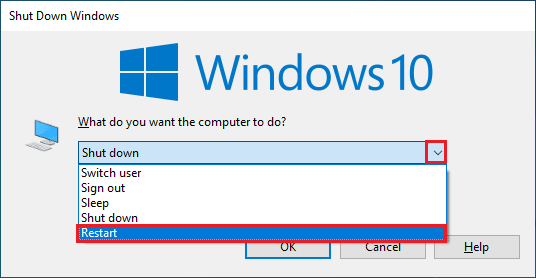
1B. Vent på serveroppetid
Kontrol af serverstatus for Origin er en yderligere rettelse, hvis genstart af din pc ikke hjalp dig med at løse fejl 523 Origin-problemet. Du kan besøge det officielle websted for Neddetektor. Du vil modtage en besked, som er Brugerrapporter indikerer ingen aktuelle problemer hos Origin hvis du ikke har nogen problemer fra serversiden. Hvis du ser en anden meddelelse, skal du vente, indtil problemerne på serversiden er løst.
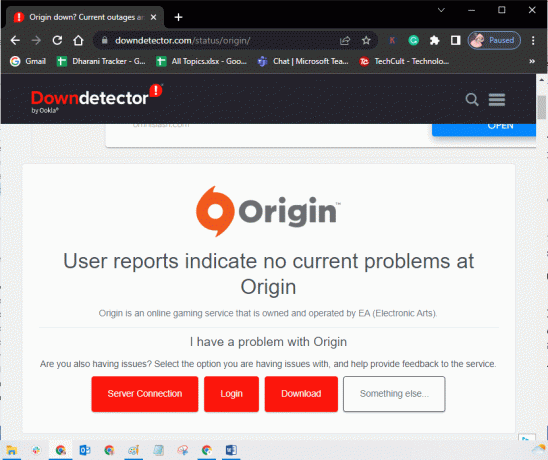
1C. Genstart oprindelsesprocessen
Genstart af din oprindelsesproces er en anden rettelse til fejl 523: Origin er ikke tilgængelig. Her er, hvordan du gør det.
1. Følg vores guide på Sådan afsluttes opgave i Windows 10 at lukke Oprindelse opgave, som vil ligge under Processer fanen.

2. Type Oprindelse i Windows søgelinje og klik på Åben.

Læs også:Sådan flyttes Origin-spil til et andet drev
1D. Sørg for stabil netværksforbindelse
Hvis din internetforbindelse er ustabil og utilstrækkelig, kan dette forårsage fejl 523: Problemet med oprindelse er uopnåeligt. Hvis der er interferens eller forhindringer mellem din pc og router, kan det også forårsage det diskuterede problem. Tjek netværkshastigheden på din computer ved at køre en Hastighedstest.

Følg nedenstående kriterier og sørg for, at disse er opfyldt af din computer.
- Ryd alle forhindringer mellem vejen for routeren, hvis signalstyrken på dit netværk er meget lav.
- Din internetforbindelse kan være langsom, hvis mange enheder er tilsluttet det samme netværk, så prøv at undgå det.
- Foretrækker altid at købe en router eller modem bekræftet af din internetudbyder (Internet Service udbyder).
- Det anbefales ikke at bruge gamle, beskadigede eller ødelagte kabler. Udskift kablerne, hvis det er nødvendigt.
- Sørg for, at modemets ledninger til væggen og ledningerne fra modemmet til routeren er ud af enhver forstyrrelse.
Hvis du står over for problemer med internetforbindelsen, så tjek vores guide på Sådan fejlfindes problemer med netværksforbindelse på Windows 10 at fejlfinde det samme.
1E. Luk baggrundsapplikationer
Der kan være mange programmer, der kan køre i baggrunden. Dette øger forbruget af CPU-ressourcerne og bruger hukommelsesplads meget mere end forventet. Derfor påvirker det systemets ydeevne og kan også forårsage fejl 523: Oprindelse er ikke tilgængelig. Luk alle de processer, der er angivet nedenfor, der kan forbruge ressourcerne på din computer én efter én eller manuelt ved at følge vores vejledning, Sådan afsluttes opgave i Windows 10.
- Cortex
- Nvidia GeForce Experience
- Uplay
- Xbox Windows-app
- Uenighed
- MSI efterbrænder
- Rivatuner statistik/server
- Omskygge
- AMDs Wattman-program
- Fraps
- AB overlejring
- Asus Sonic Radar
- NVIDIA Shadowplay
- AverMedia Stream Engine
- Damp
- Razer Synapse
- OBS
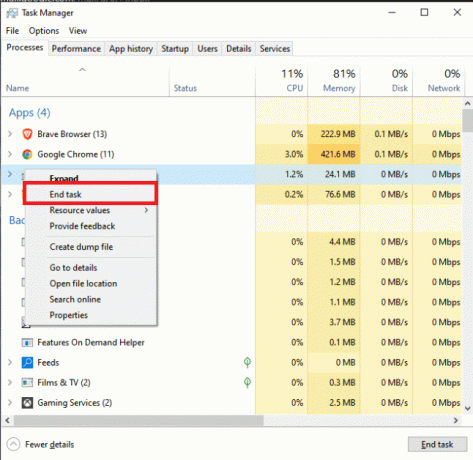
1F. Deaktiver VPN eller proxy (hvis relevant)
Du kan møde Oprindelse er uopnåelig problem, hvis netværksindstillingerne på din Windows 10 er upassende. Hvis du har en VPN eller bruger nogen proxy-servere på din pc, så læs vores artikel om Sådan deaktiveres VPN og proxy på Windows 10 og implementer derefter trinene som anvist i denne vejledning.
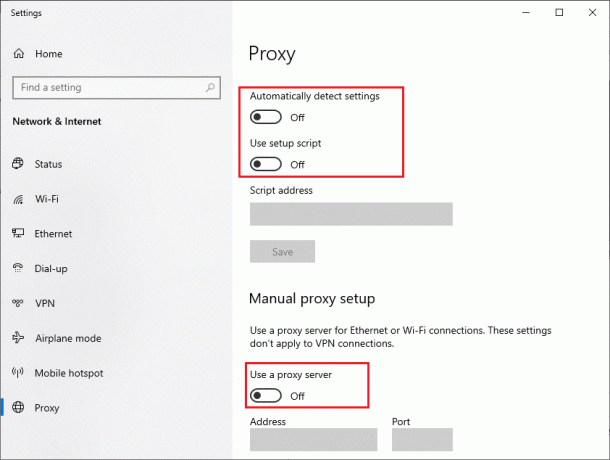
1G. Opdater Windows
Hvis nogen fejl på din computer bidrager til fejl 523: Origin er ikke tilgængelig, du kan rette det ved blot at opdatere dit operativsystem. Hvis du er ny til at opdatere din Windows 10-pc, skal du følge trinene i denne artikel Sådan downloades og installeres Windows 10 seneste opdatering og følg trinene givet der.

Læs også:Ret systemfejl 5 Adgang nægtet i Windows 10
1H. Opdater netværksdrivere
Alle netværksdrivere på din pc skal være kompatible og i deres seneste version, så du kan bruge Origin-appen uden problemer. Hvis din pc bruger forældede drivere, skal du opdatere dem for at løse eventuelle problemer som det, vi diskuterer nu. Du kan udføre denne opgave enten manuelt eller ved at bruge tredjepartssoftware.
Tjek vores guide på Sådan opdateres netværksadapterdrivere på Windows 10 at opdatere alle driverne manuelt og kontrollere, om du kan bruge Origin online-indstillinger uden problemer.
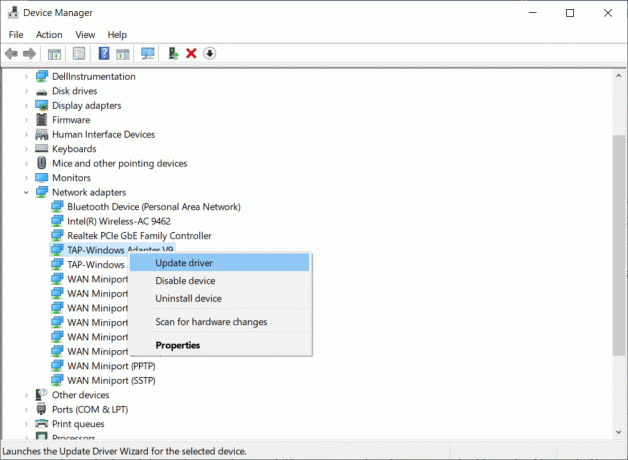
1I. Rul netværksdrivere tilbage
Hvis den aktuelle version af netværksdriverne ikke er kompatibel med dit spil, nytter det ikke at opdatere eller geninstallere dem. Alt du skal gøre er at rulle driverne tilbage til den tidligere version ved at følge vores guide, Sådan ruller du drivere tilbage på Windows 10.
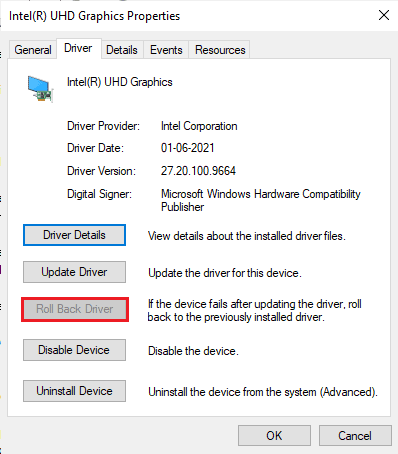
1J. Geninstaller netværksdrivere
Når du stadig står over for fejl 523 Origin efter at have opdateret eller rullet netværksdriverne tilbage, skal du geninstallere enhedsdrivere for at løse eventuelle inkompatibilitetsproblemer. Der er så mange metoder til at geninstallere drivere på Windows. Men hvis du er i tvivl om, hvordan du implementerer det samme, så tjek vores guide på Sådan afinstallerer og geninstallerer du drivere på Windows 10 og implementerer det samme.

1K.Kør Malware Scan
Flere Microsoft-eksperter foreslår, at scanning af en pc vil hjælpe dig med at holde din computer fri for trusler. Hvis der er indtrængen af virus eller malware på din pc, kan du ikke bruge eksterne og interne hardwareenheder. Derfor rådes du til at scanne din computer som anvist i vores guide, Hvordan kører jeg en virusscanning på min computer?

Hvis du også vil fjerne malware på din computer, så tjek vores guide på Sådan fjerner du malware fra din pc i Windows 10.
1L. Nulstil internetforbindelse
På trods af alle de ovennævnte løsninger, prøv at nulstille netværksindstillingerne, hvis ingen af metoderne har hjulpet dig med at rette fejl 523: Oprindelse er ikke tilgængelig. For at gøre det, følg vores guide på Sådan nulstiller du netværksindstillinger på Windows 10

Metode 2: Kør Origin med administratorrettigheder
Adgang til nogle få filer og tjenester kræver administrative rettigheder i Origin. Du kan få fejl 523 Origin, hvis du ikke har de nødvendige administrative rettigheder. Følg nedenstående trin for at køre Origin som administrator.
1. Højreklik på Oprindelse Skrivebordsgenvej og vælg Ejendomme.
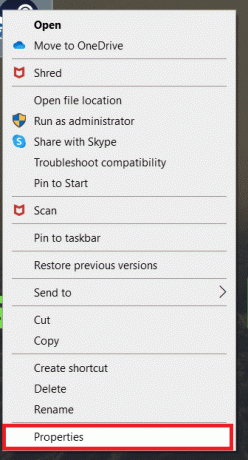
2. Skift til Kompatibilitet fanen og marker afkrydsningsfeltet Kør dette program som administrator.

3. Klik på Anvend > OK.
Læs også:Ret Origin 0xc00007b-fejl i Windows 10
Metode 3: Ryd Origin Cache-filer
Følg trinene nedenfor for at slette de midlertidige cachefiler af Oprindelse, som vil hjælpe dig med at løse problemet med Origin er uopnåeligt.
1. Tryk på Windows nøgle, type %appdata%, og klik på Åben at åbne AppData Roaming-mappe.
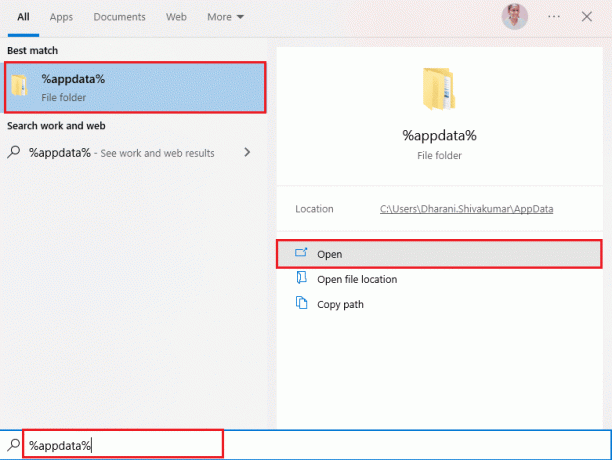
2. Højreklik på Oprindelse mappe og vælg Slet mulighed.

3. Type %programdata% i Windows søgelinje og klik på Åben at gå til ProgramData mappe.
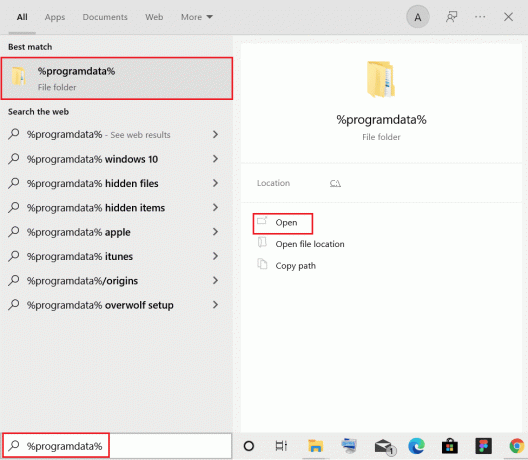
4. Find derefter Oprindelse mappe og slet alle filer undtagen LocalContent mappe, som indeholder alle spildata.
5. Endelig, genstart pc'en og tjek om problemet er løst.
Metode 4: Tweak Origin In-game indstillinger
Hvis du stadig står over for fejl 523: Origin er ikke tilgængelig, så prøv at justere indstillingerne i spillet, og her er trinene til at gøre det.
1. Tryk på Windows nøgle, type Oprindelse, og klik på Åben.
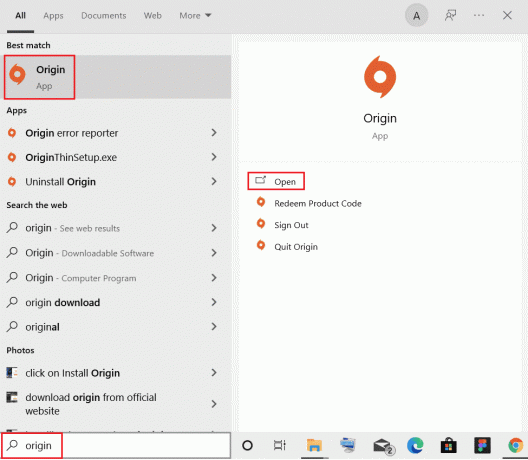
2. Indtast legitimationsoplysninger og så Log ind til EA-konto.
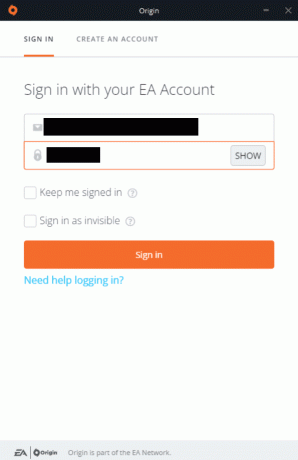
3. Klik på Oprindelse menuen i øverste venstre hjørne.

4. Vælg Applikationsindstillinger fra rullemenuen.

5. Nu, tænde for skiften til Aktiver Origin In-Game under OPRINDELSE I SPIL.
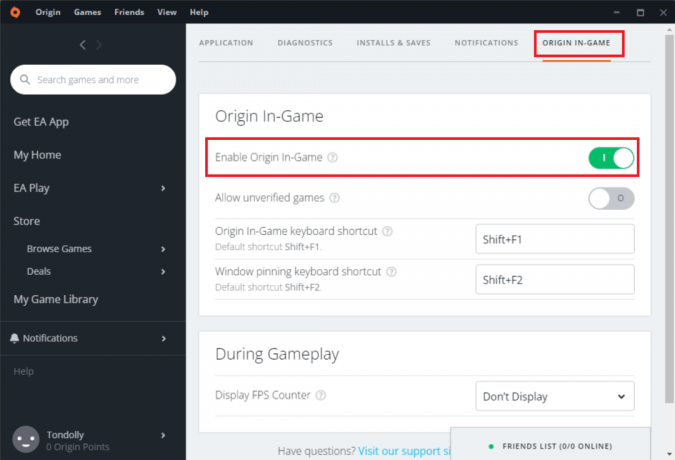
Læs også:Reparer Origin Overlay, der ikke virker i Windows 10
Metode 5: Skift til Origin Client Beta
Hvis justering af indstillingerne i spillet ikke løste Origin er uopnåelig, så prøv at skifte til Origin-klienten Beta. Her er trinene til at gøre det.
1. Lancering Oprindelse som tidligere gjort.
2. Klik på Oprindelse > Applikationsindstillinger.

3. Naviger til Ansøgning fanen.
4. Tænde for skiften til Deltag i Origin-klient-betaer under Klientopdateringer.
5. Genstart Origin-klienten efter at have skiftet til betaversionen og se, om problemet er løst.
Metode 6: Opdater .NET Framework
.NET framework i Windows 10 computer er afgørende for uafbrudt service af moderne apps og spil. Mange apps og spil har en automatisk opdateringsfunktion til .NET frameworket; den vil således blive opdateret automatisk, når en opdatering er tilgængelig. I et andet tilfælde, hvis en opdatering beder om på din pc, kan du manuelt installere den seneste version af .NET frameworket, som beskrevet i vores guide, Sådan installeres Microsoft .NET Framework 3.5
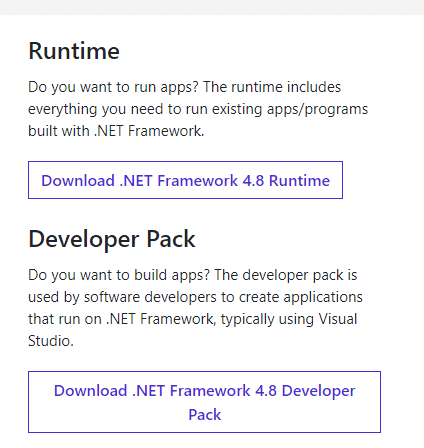
Læs også:Sådan rettes Origin Error 9:0 i Windows 10
Metode 7: Tilføj ekskludering i firewall
Hvis Windows Firewall ikke forårsager konflikt med Origin, blokerer antivirussoftwaren på dit system sandsynligvis Origin eller omvendt. Du kan tilføje en udelukkelse for Origin for at rette fejl 523: Origin er ikke tilgængelig.
Mulighed I: Gennem Windows Security
1. Tryk på Windows nøgle, type virus- og trusselsbeskyttelse og klik på Åben.

2. Klik på Administrer indstillinger.

3. Klik derefter på Tilføj eller fjern ekskluderinger.

4. I den Udelukkelser fanen, skal du vælge Tilføj en ekskludering mulighed og klik på Fil.
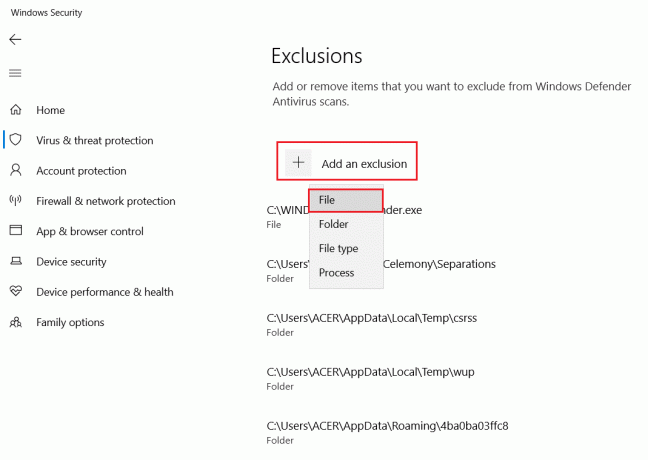
5. Naviger nu til filmappe hvor du har installeret programmet og vælg Oprindelse fil.
6. Vente for at værktøjet skal føjes til sikkerhedspakken, og du er klar til at bruge Origin uden problemer!
Mulighed II: Gennem tredjeparts antivirus
Bemærk: Vi har vist trinene til Avast gratis antivirus som et eksempel. Følg trinene i henhold til dit antivirusprogram.
1. Lancering Avast Antivirus og klik på Menu mulighed fra øverste højre hjørne, som fremhævet.

2. Her, klik videre Indstillinger.
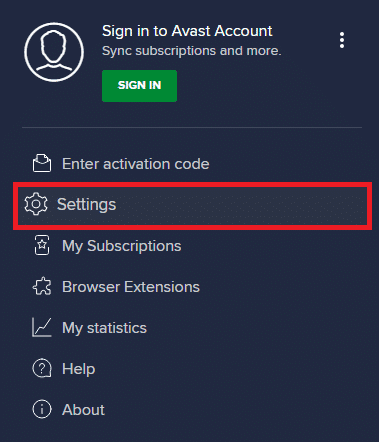
3. I den Generel menu, gå til Blokerede og tilladte apps.
4. Klik på TILLAD APP under Liste over tilladte apps afsnit.

5. Klik nu videre TILFØJE, svarende til Oprindelig app-sti at tilføje det til hvidliste. Vi har vist App Installer tilføjes som en udelukkelse nedenfor.
Bemærk: Du kan også søge efter Oprindelse app ved at vælge VÆLG APPSTI og klik derefter på TILFØJE knap.
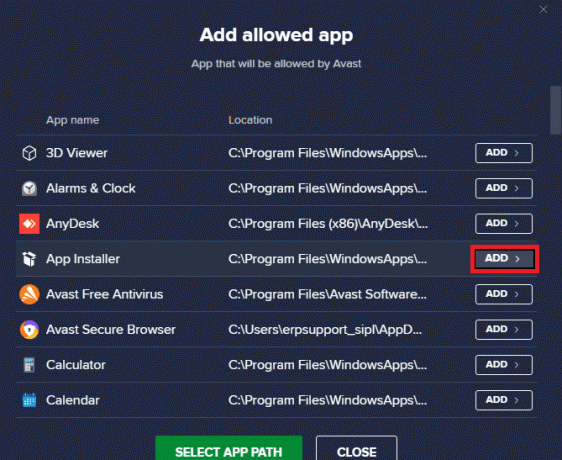
Læs også:Sådan rettes Origin vil ikke åbne på Windows 10
Metode 8: Geninstaller Origin
Hvis ingen af metoderne har hjulpet dig, kan du prøve at afinstallere softwaren og geninstallere den. Alle almindelige fejl forbundet med et softwareprogram kan løses, når du geninstallerer programmet. Følgende er trinene til at geninstallere Origin for at rette fejl 523: Origin er ikke tilgængelig.
1. Tryk på Windows nøgle, type apps og funktioner, og klik på Åben.

2. Søge efter Oprindelse i Søg på denne liste Mark.
3. Vælg Oprindelse og klik på Afinstaller.

4. Igen, klik videre Afinstaller at bekræfte.
5. Klik nu videre Afinstaller knappen i Afinstallation af oprindelse guiden.
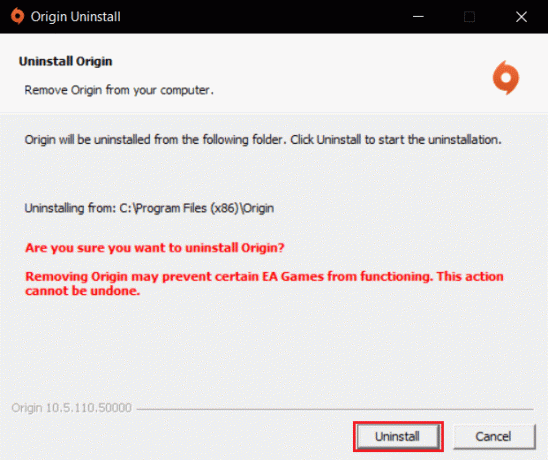
6. Klik til sidst videre Afslut for at fjerne appen fra din enhed.
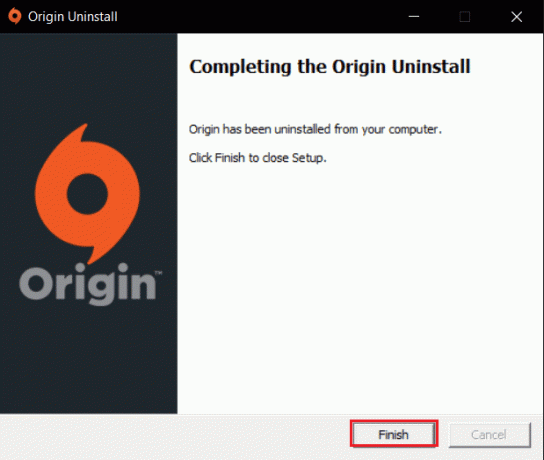
7. Derefter, genstart pc'en.
8. Download Origin fra sin officiel hjemmeside ved at klikke på Download til Windows knap.

9. Kør downloadet fil ved at dobbeltklikke på den.
10. Klik på Installer Origin.
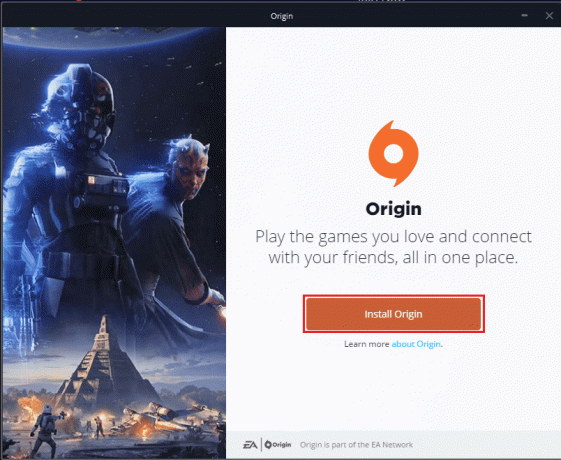
11. Vælg Installer placering... og ændre andre muligheder efter dit krav.
12. Dernæst skal du kontrollere Slutbrugerlicensaftale for at acceptere det og klik på Blive ved.
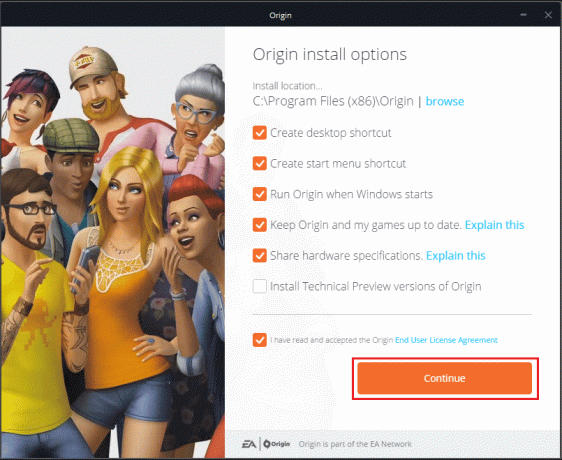
13. Endelig, Log ind til din EA-konto og begynd at spille spillene.
Anbefalede:
- Hvorfor er iPhone bedre end Android?
- Sådan rettes systemafbrydelser 100 CPU i Windows 10
- Rette Origin fast ved genoptagelse af download i Windows 10
- Ret Origin Error 65546:0 i Windows 10
Vi håber, at denne vejledning var nyttig, og at du kan rette fejl 523: Oprindelse er ikke tilgængelig problem på din enhed. Fortæl os, hvilken metode der virkede bedst for dig. Hvis du har spørgsmål eller forslag, er du også velkommen til at skrive dem i kommentarfeltet.
Elon er tech-skribent hos TechCult. Han har skrevet vejledninger i omkring 6 år nu og har dækket mange emner. Han elsker at dække emner relateret til Windows, Android og de nyeste tricks og tips.



